Gsmart control (Tecnología de autosupervisión, análisis e informes ) es una herramienta GUI que muestra claramente si hay un problema con su disco duro/SSD o no. Por lo general, verifica y muestra el estado actual de su disco duro/SSD y también ejecutar las diversas pruebas en él.
Instalación (para Debian GNU/Linux):
sudo apt-get install gsmartcontrol
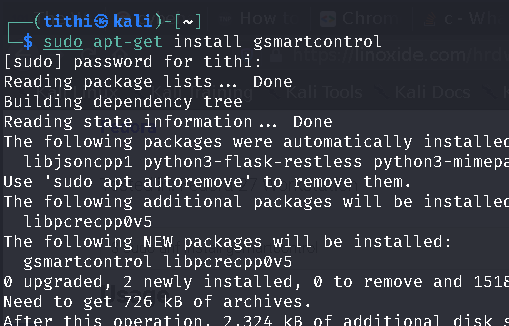
sudo apt-get install gsmartcontrol
Si está en otra distribución de Linux, puede consultar el proceso de descarga desde la página de documentación oficial de Linux.
¿Cómo abrir GSmartControl después de la instalación?
Puedes abrirlo desde tu terminal
sudo gsmartcontrol
Producción:
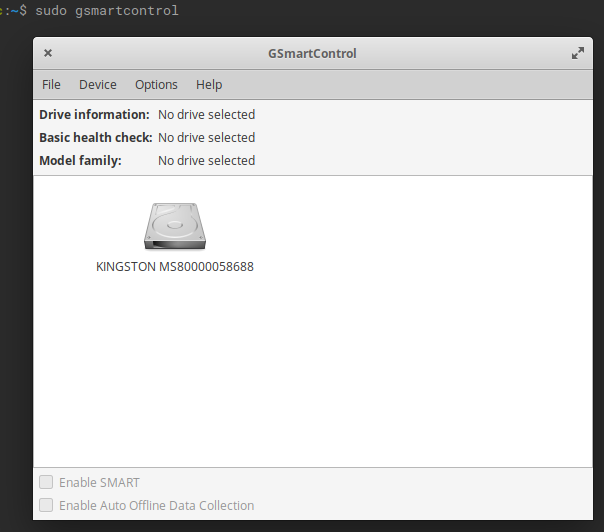
También puede abrirlo desde el menú de su escritorio:
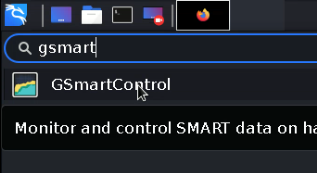
GSmartControl
Características:
- SMART informa y resalta automáticamente cualquier anomalía que tenga su HDD/SSD;
- Puede estar habilitando/deshabilitando SMART;
- Puede habilitar/deshabilitar la recopilación automática de datos sin conexión: una breve autocomprobación de que la unidad funcionará automáticamente cada cuatro horas sin afectar el rendimiento;
- SMART admite la configuración de opciones globales y por unidad para smartctl;
- SMART realiza algunas autocomprobaciones;
- dSMART muestra información de identidad de la unidad, capacidades, atributos, estadísticas del dispositivo, etc.;
- Puede leer la salida de smartctl desde un archivo guardado, interpretándolo como un dispositivo virtual de solo lectura;
- También funciona en la mayoría de los sistemas operativos compatibles con smartctl;
- Tiene amplia información de ayuda.
Uso:
Sus unidades conectadas se enumerarán así:
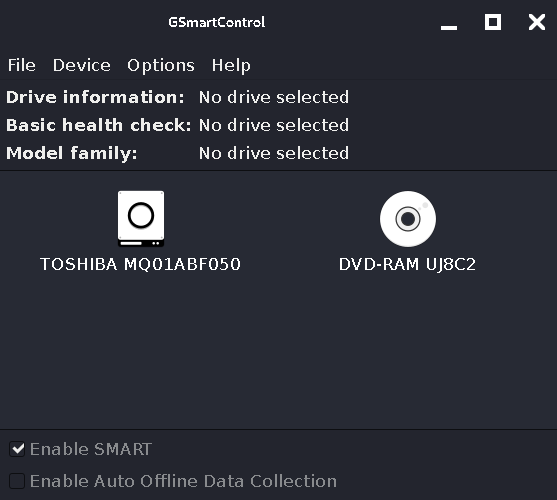
Características de estas herramientas:
1. Atributos: luego hay una opción de Atributos que le informará sobre la salud de su disco.
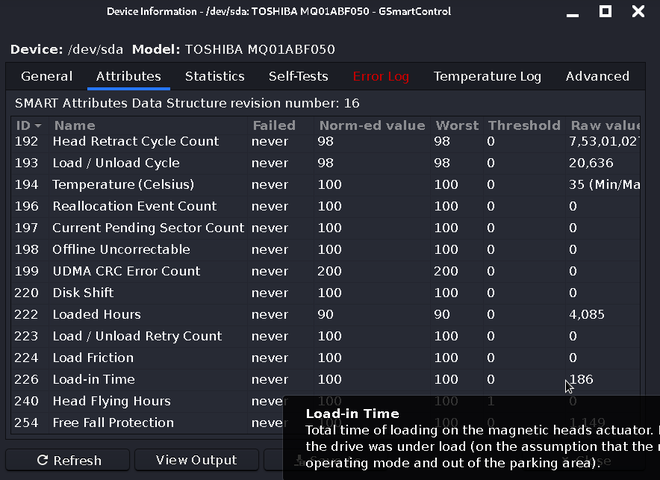
Puede pasar el mouse sobre la sección que desea conocer y obtendrá los detalles sobre lo que realmente es. como se muestra en la captura de pantalla
2. Estadísticas: también puede ver las estadísticas de su unidad, que básicamente muestran cuántas veces el dispositivo ha procesado un reinicio de encendido y muchas cosas más.
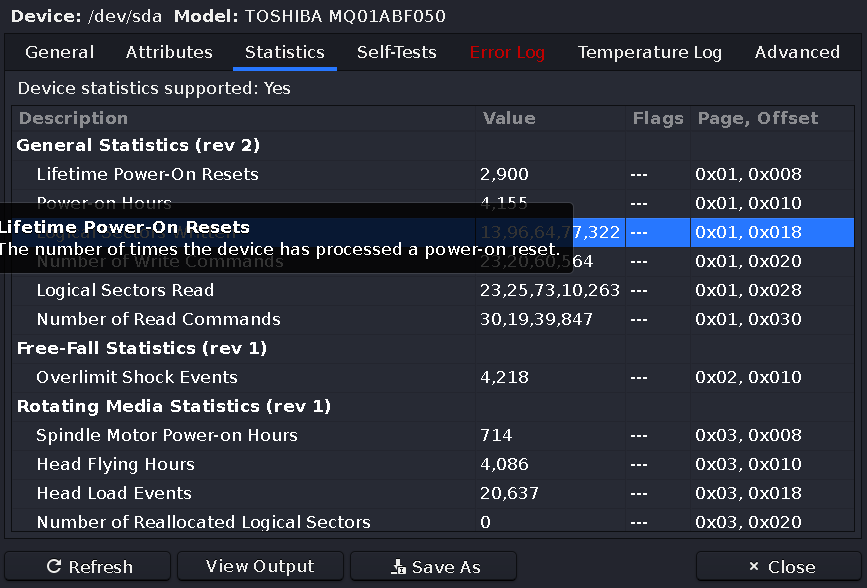
Estadísticas
3. Autopruebas: lo más importante es que puede realizar pruebas con secciones de autoprueba como yo realicé una autoprueba corta que duró 2 minutos, también puede hacer una autoprueba extendida que tomará aproximadamente 2 horas y el resultado mostrará si su unidad tiene fallas o no.
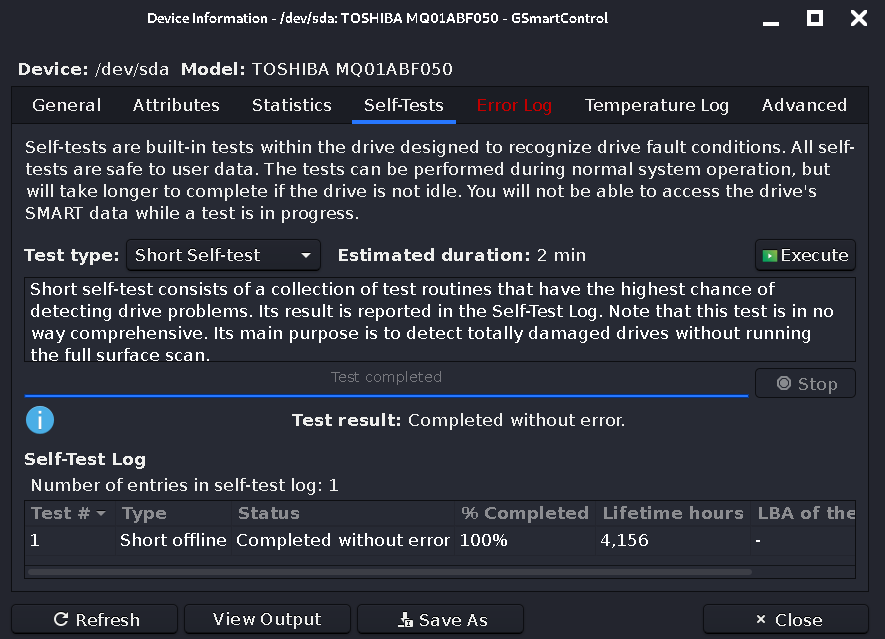
autotest
4. Registro de errores: la sección de registro de errores muestra si su unidad ha encontrado algún error o no.
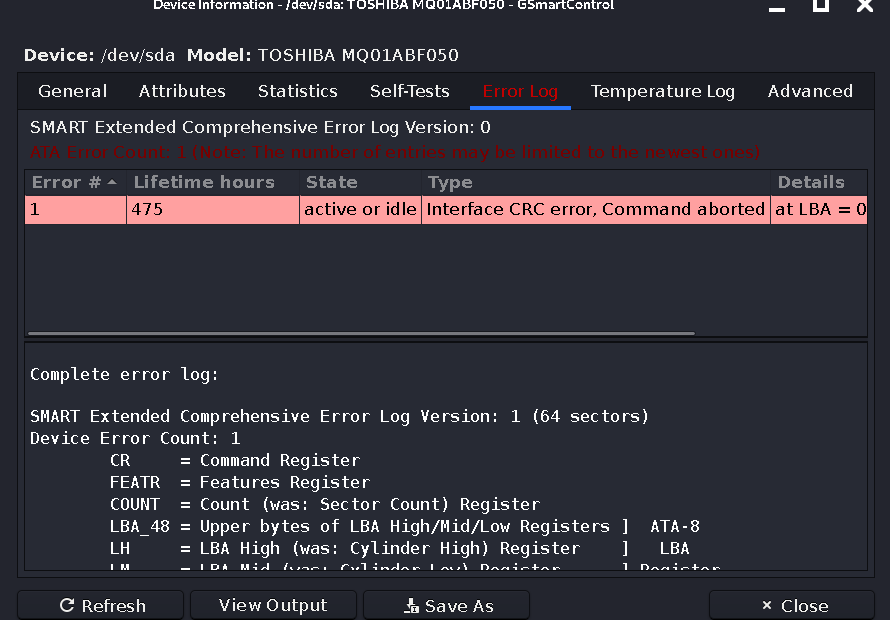
Si la unidad tiene algún error, se mostrará el error con el registro de errores completo
5. Temperatura: el registro de temperatura muestra la temperatura actual con algunos registros más detallados.
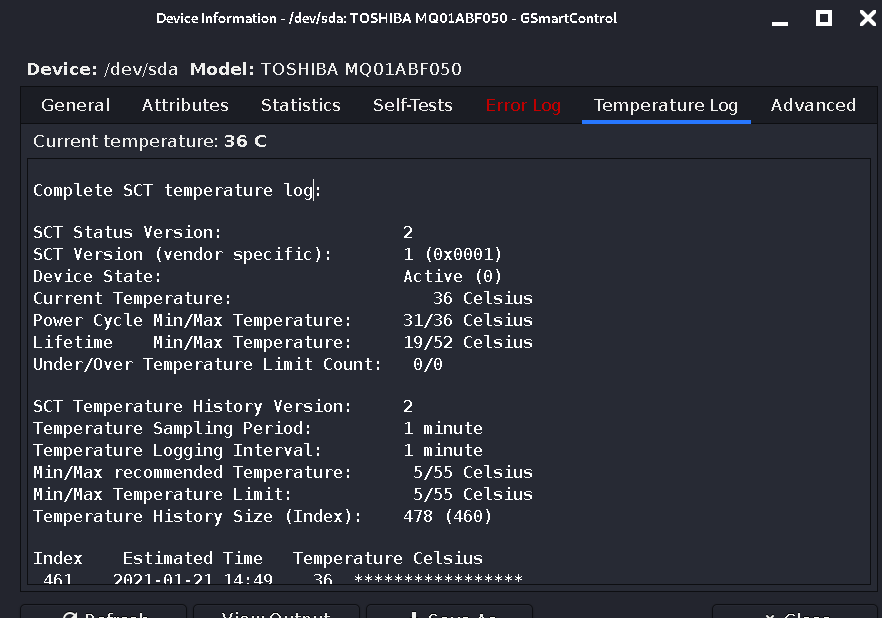
Registro de temperatura
6. Avanzado: el último viene en la sección Avanzado que contiene algunas opciones avanzadas, las capacidades también se escriben a un lado por lo que puede comprender los usos mucho mejor.
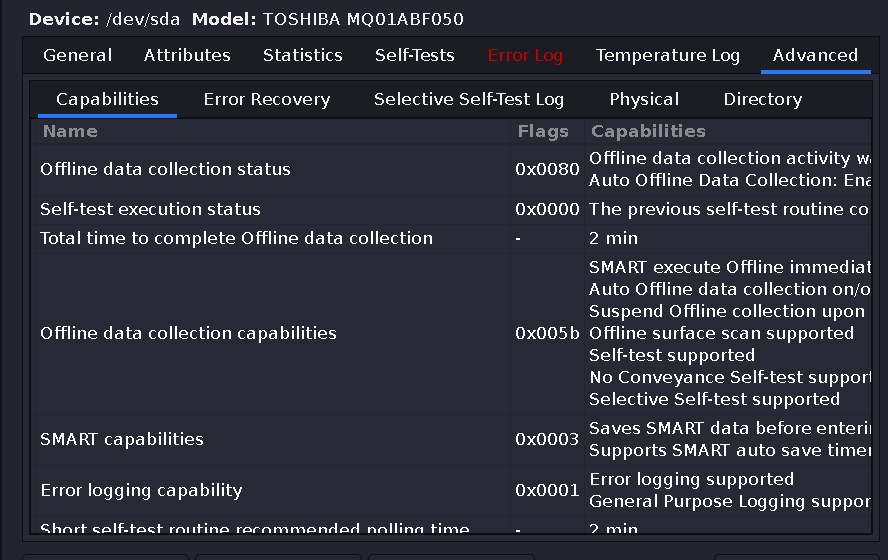
Avanzado
Esta herramienta es generalmente una gran herramienta si está preocupado por su HDD/SSD, y siempre quiere ver si las unidades funcionan bien o no, ya que esta herramienta es simplemente muy fácil de usar, todo en una sola herramienta.
Publicación traducida automáticamente
Artículo escrito por tithimukherjee y traducido por Barcelona Geeks. The original can be accessed here. Licence: CCBY-SA